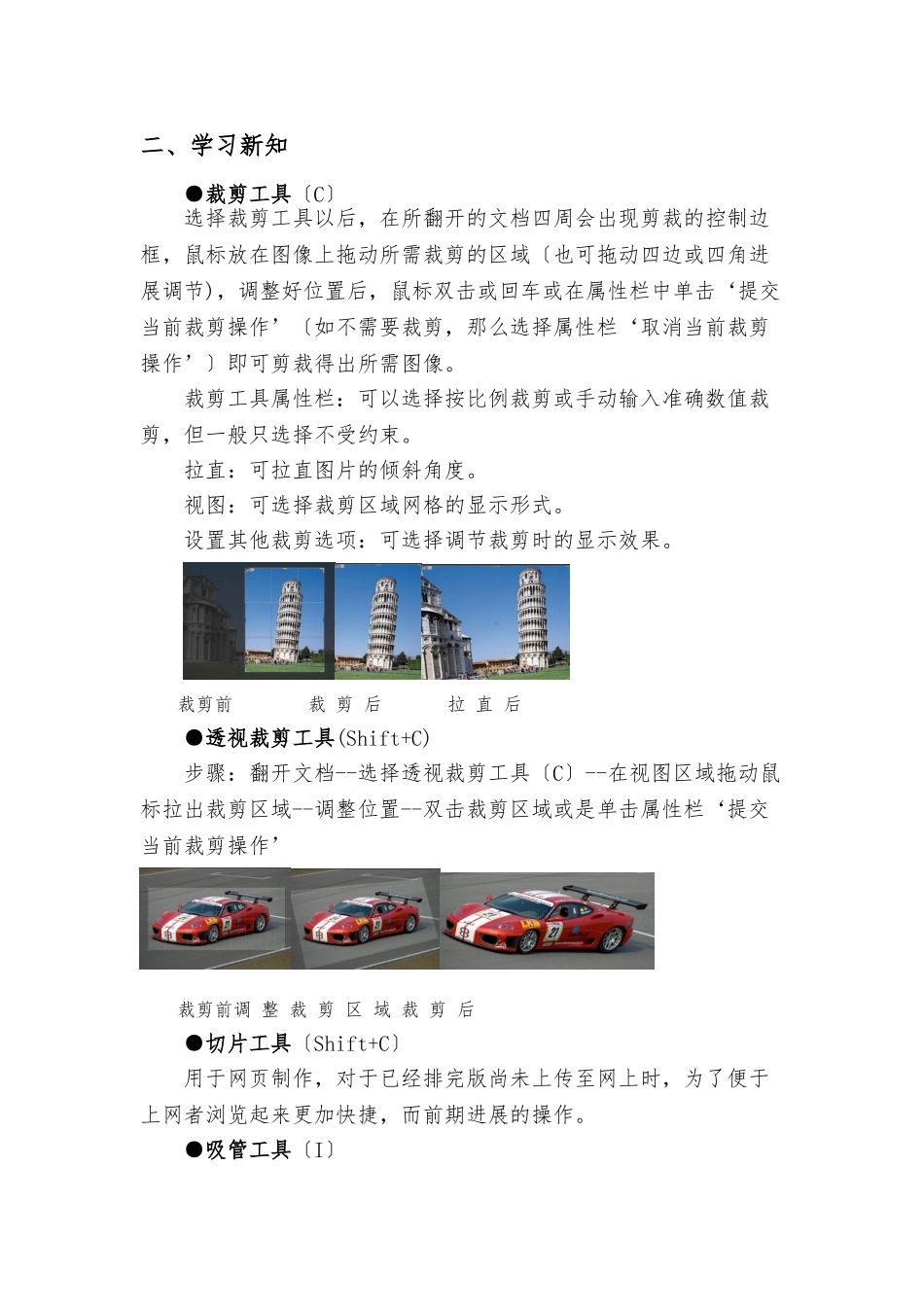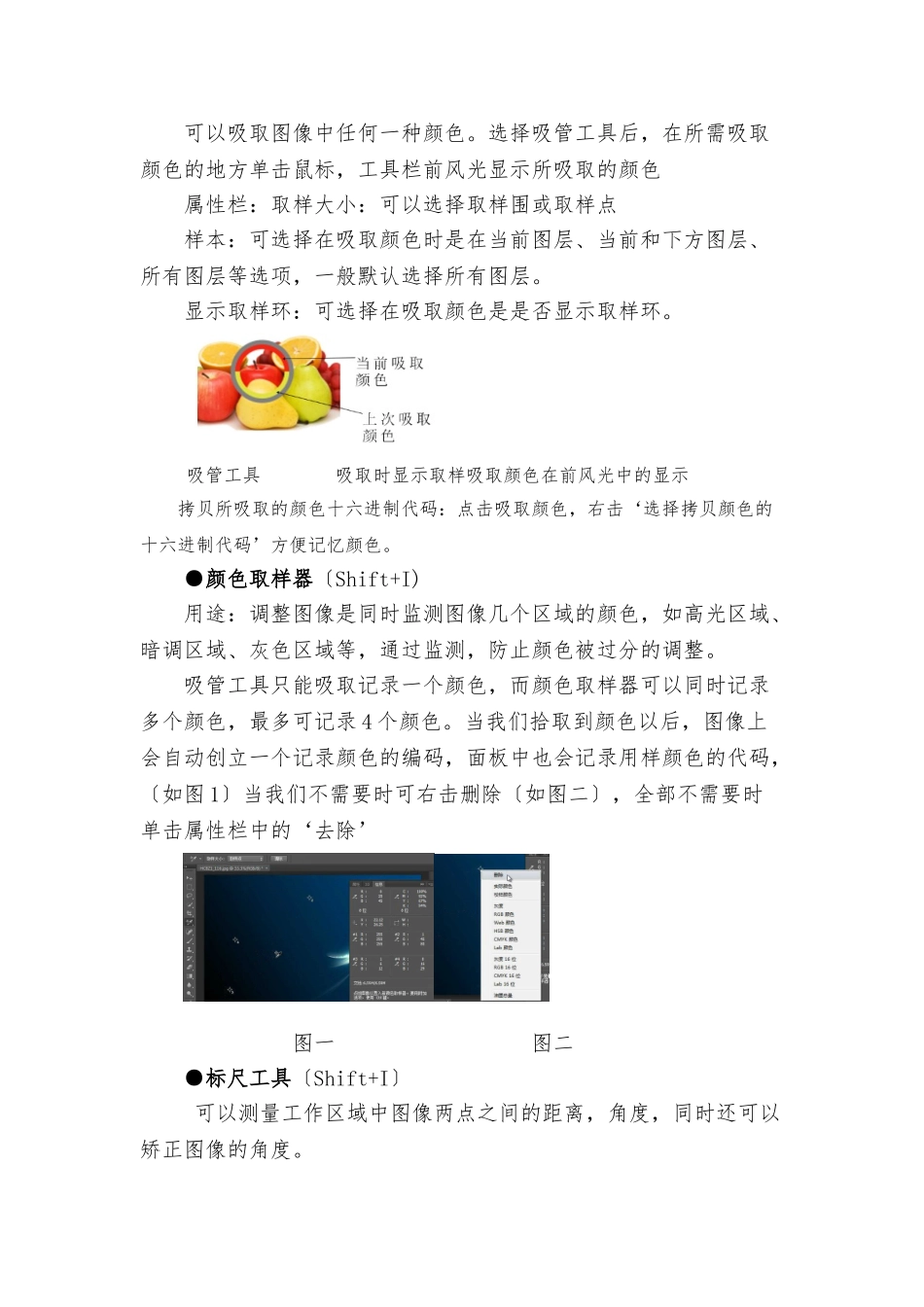裁剪、吸管工具【教学目标】1、知识与技能:掌握 PS 裁剪工具与透视裁剪工、吸管工具、标尺标注工具。2、过程与方法:学习裁剪工具与吸管工具,能够熟练的掌握裁剪工具、吸管工具的用法,以与能够运用刀实际当中。3、情感态度与价值观:提高学生的图像构图的意识,培育学生审美能力。【教学重点】裁剪工具、透视裁剪工具、吸管工具、颜色取样器工具【教学难点】学会用裁剪工具裁剪文档、利用吸管工具记录所吸取的颜色【教学时间】2 课时〔80 分钟〕【教具准备】多媒体教学设备、教科书、教学资料、u 盘【教学过程】一、导入以比萨斜塔为例,引发问题,如何在图片中把倾斜的比萨斜塔放正?师:在生活当中,我们在拍摄照片的时候,常常会因为手持相机不稳,或是不小心而导致拍摄的照片是歪斜的,又或者是打印机扫描图片,因为手动的原因或是其他什么原因导致图片是歪。那这个时候我们想把图片放正,就需要用到我们 ps 当中的剪裁工具了。二、学习新知●裁剪工具〔C〕选择裁剪工具以后,在所翻开的文档四周会出现剪裁的控制边框,鼠标放在图像上拖动所需裁剪的区域〔也可拖动四边或四角进展调节),调整好位置后,鼠标双击或回车或在属性栏中单击‘提交当前裁剪操作’〔如不需要裁剪,那么选择属性栏‘取消当前裁剪操作’〕即可剪裁得出所需图像。裁剪工具属性栏:可以选择按比例裁剪或手动输入准确数值裁剪,但一般只选择不受约束。拉直:可拉直图片的倾斜角度。视图:可选择裁剪区域网格的显示形式。设置其他裁剪选项:可选择调节裁剪时的显示效果。裁剪前 裁 剪 后 拉 直 后●透视裁剪工具(Shift+C)步骤:翻开文档--选择透视裁剪工具〔C〕--在视图区域拖动鼠标拉出裁剪区域--调整位置--双击裁剪区域或是单击属性栏‘提交当前裁剪操作’裁剪前调 整 裁 剪 区 域 裁 剪 后●切片工具〔Shift+C〕用于网页制作,对于已经排完版尚未上传至网上时,为了便于上网者浏览起来更加快捷,而前期进展的操作。●吸管工具〔I〕可以吸取图像中任何一种颜色。选择吸管工具后,在所需吸取颜色的地方单击鼠标,工具栏前风光显示所吸取的颜色属性栏:取样大小:可以选择取样围或取样点样本:可选择在吸取颜色时是在当前图层、当前和下方图层、所有图层等选项,一般默认选择所有图层。显示取样环:可选择在吸取颜色是是否显示取样环。 吸管工具 吸取时显示取样吸取颜色在前风光中的显示拷贝所吸取的颜色十六进制代码:点击吸取颜色,右击‘选择拷...